解决u教授不能格式化u盘的方法 u盘格式化失败怎么办
更新时间:2024-03-11 14:14:10作者:jiang
在日常生活中,我们经常会遇到各种问题,比如u盘格式化失败的情况,当我们需要将u盘格式化时,却发现无法成功完成这一操作,这时就需要寻找解决方法来解决这个困扰。针对u教授不能格式化u盘的情况,我们可以通过一些简单的方法来解决这个问题,让u盘重新恢复正常使用。接下来就让我们一起来了解这些解决方法吧。
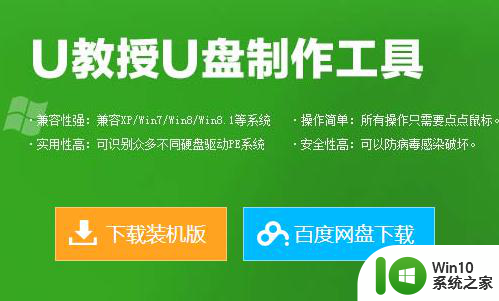
具体解决方法如下:
1、首先将u盘连接上电脑,然后右键点击“我的电脑”,在菜单中单击“管理”;
2、在管理界面依次点击“储存”-“磁盘管理”;
3、然后找到您的u盘盘符,单击鼠标左键,可以看到右下角您u盘的详细储存信息;
4、鼠标再次右键u盘,然后再菜单中单击“格式化”;
5、之后弹出是否格式化的提示,点击“是”即可;
6、然后选择“FAT32”格式,再点击“确定”按钮即可。
以上就是关于解决u教授不能格式化u盘的方法的全部内容,有出现相同情况的用户就可以按照小编的方法了来解决了。
解决u教授不能格式化u盘的方法 u盘格式化失败怎么办相关教程
- 解决u盘不能格式化的步骤 u盘格式化失败如何处理
- windows无法格式化u盘解决方法 windows格式化u盘失败怎么办
- u盘不能被格式化怎么办?修复U盘不能被格式化的方法 U盘无法格式化怎么解决
- u盘格式化的操作方法 16g u盘格式化失败的解决方法
- u盘格式化后无法打开怎么办?u盘格式化打不开的解决方法 U盘格式化后文件丢失怎么办
- u盘一直提示格式化怎么办 U盘格式化失败怎么办
- U盘格式化失败怎么办 如何避免U盘需要格式化
- 解决U盘无法格式化的方法 U盘无法格式化怎么办
- 对U盘进行格式化时弹出无法完成格式化该怎么解决 U盘格式化失败怎么办
- 磁盘格式改为ntfs失败 U盘格式化为NTFS格式失败怎么办
- u盘乱码格式化失败的解决方法 U盘乱码怎么办
- U盘格式化失败后无法打开怎么办 U盘格式化失败怎么办
- U盘装机提示Error 15:File Not Found怎么解决 U盘装机Error 15怎么解决
- 无线网络手机能连上电脑连不上怎么办 无线网络手机连接电脑失败怎么解决
- 酷我音乐电脑版怎么取消边听歌变缓存 酷我音乐电脑版取消边听歌功能步骤
- 设置电脑ip提示出现了一个意外怎么解决 电脑IP设置出现意外怎么办
电脑教程推荐
- 1 w8系统运行程序提示msg:xxxx.exe–无法找到入口的解决方法 w8系统无法找到入口程序解决方法
- 2 雷电模拟器游戏中心打不开一直加载中怎么解决 雷电模拟器游戏中心无法打开怎么办
- 3 如何使用disk genius调整分区大小c盘 Disk Genius如何调整C盘分区大小
- 4 清除xp系统操作记录保护隐私安全的方法 如何清除Windows XP系统中的操作记录以保护隐私安全
- 5 u盘需要提供管理员权限才能复制到文件夹怎么办 u盘复制文件夹需要管理员权限
- 6 华硕P8H61-M PLUS主板bios设置u盘启动的步骤图解 华硕P8H61-M PLUS主板bios设置u盘启动方法步骤图解
- 7 无法打开这个应用请与你的系统管理员联系怎么办 应用打不开怎么处理
- 8 华擎主板设置bios的方法 华擎主板bios设置教程
- 9 笔记本无法正常启动您的电脑oxc0000001修复方法 笔记本电脑启动错误oxc0000001解决方法
- 10 U盘盘符不显示时打开U盘的技巧 U盘插入电脑后没反应怎么办
win10系统推荐
- 1 番茄家园ghost win10 32位官方最新版下载v2023.12
- 2 萝卜家园ghost win10 32位安装稳定版下载v2023.12
- 3 电脑公司ghost win10 64位专业免激活版v2023.12
- 4 番茄家园ghost win10 32位旗舰破解版v2023.12
- 5 索尼笔记本ghost win10 64位原版正式版v2023.12
- 6 系统之家ghost win10 64位u盘家庭版v2023.12
- 7 电脑公司ghost win10 64位官方破解版v2023.12
- 8 系统之家windows10 64位原版安装版v2023.12
- 9 深度技术ghost win10 64位极速稳定版v2023.12
- 10 雨林木风ghost win10 64位专业旗舰版v2023.12